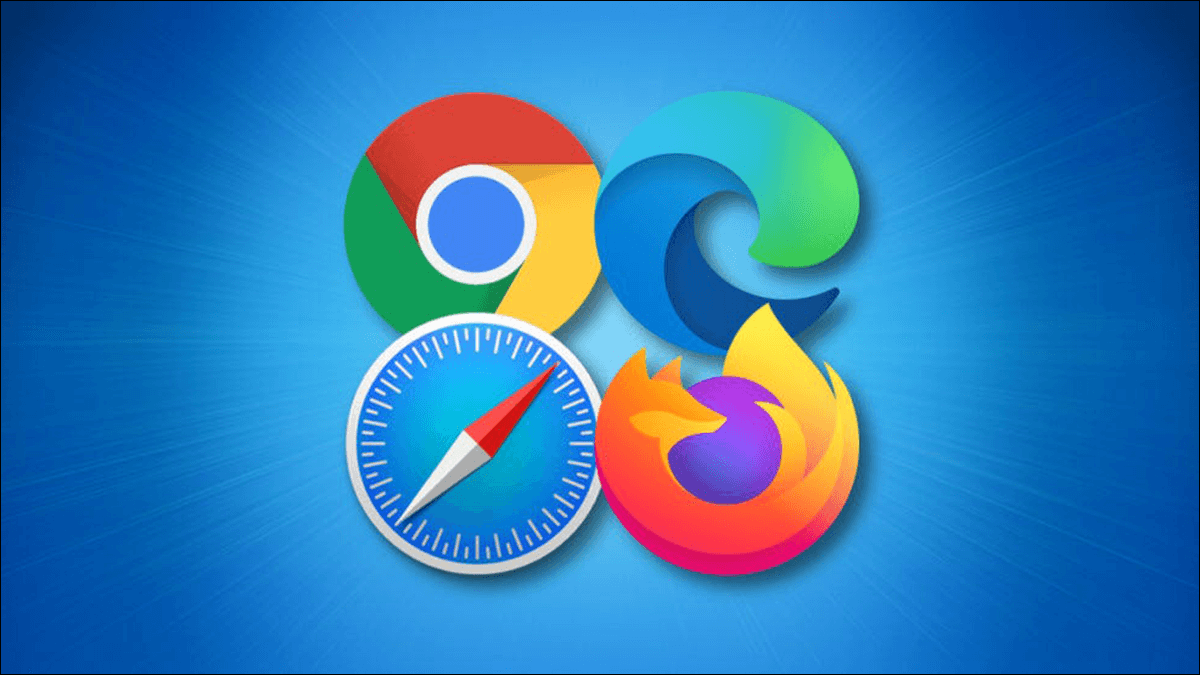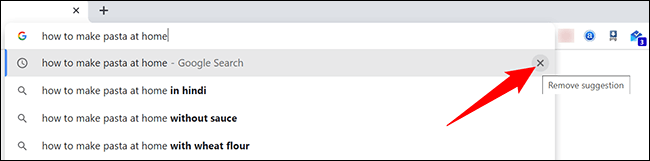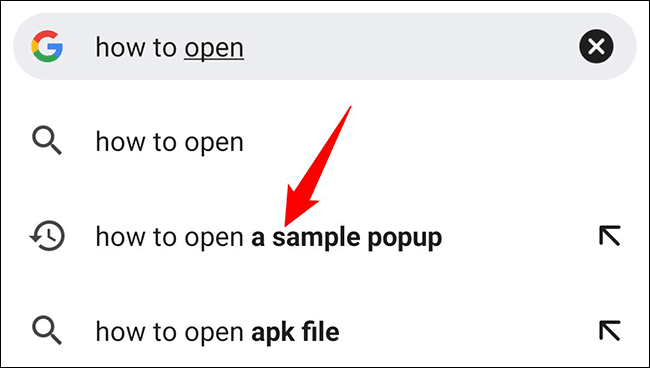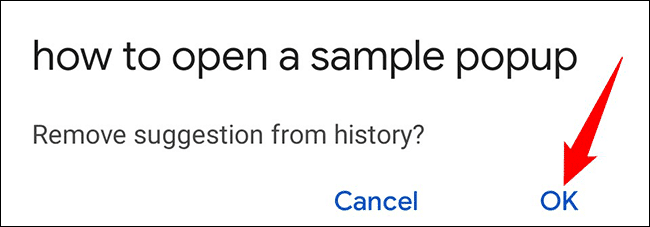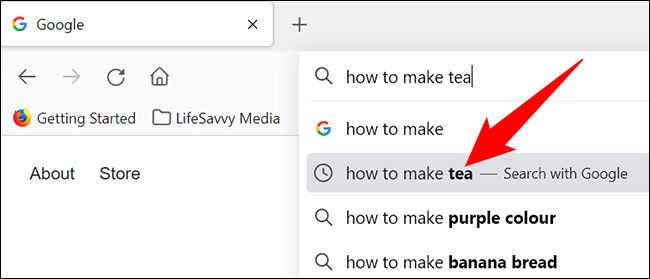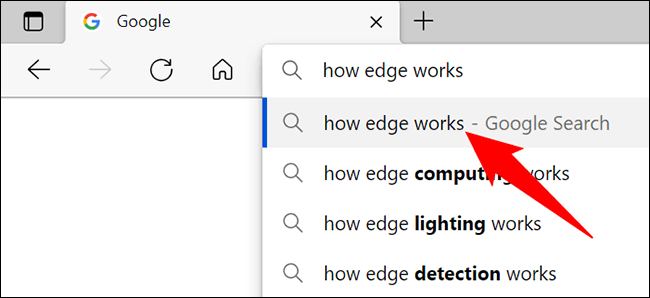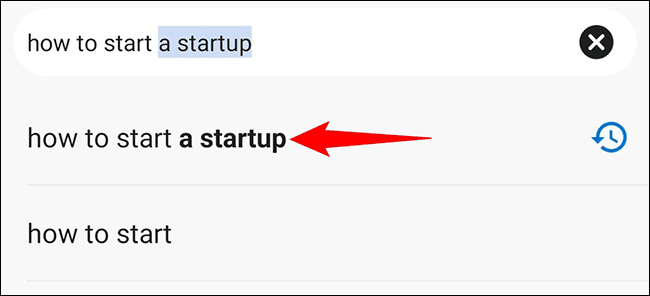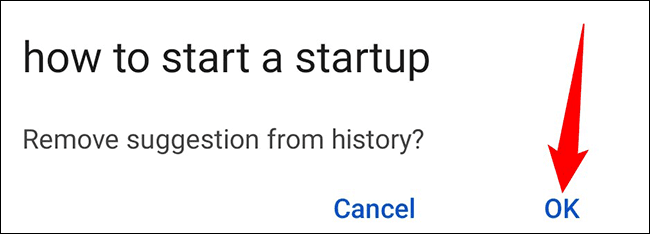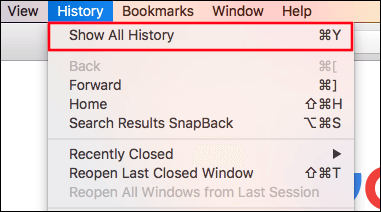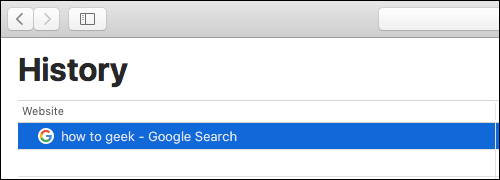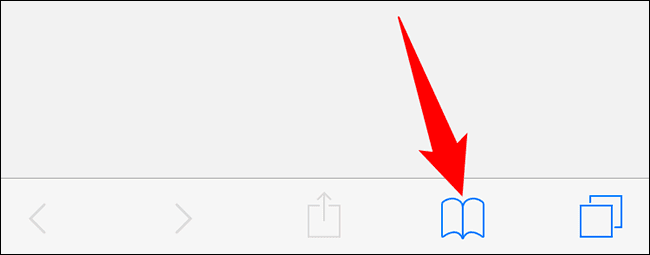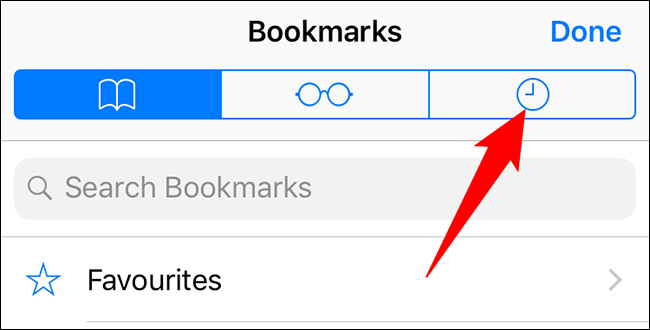Comment supprimer l'historique de recherche Google
Lorsque vous commencez à saisir une requête de recherche dans la barre d'adresse de votre navigateur Web, le navigateur affiche vos recherches précédentes sous forme de suggestions. Vous ne souhaitez peut-être pas que certaines suggestions apparaissent pour des raisons de confidentialité. Dans ce cas, voici comment supprimer sélectivement ces suggestions de votre navigateur.
Supprimer l'historique de la barre de recherche Google dans Chrome
Dans les versions de bureau et mobile de Google Chrome, vous pouvez supprimer les recherches précédentes qui s'affichent sous forme de suggestions. Voici comment.
Effacer l'historique sur le bureau
Si vous êtes sur un ordinateur de bureau, lancez Chrome et commencez à saisir votre requête dans la barre d'adresse.
Lorsque vous voyez la suggestion que vous souhaitez supprimer, survolez-la et cliquez sur l'icône "X".
Chrome supprimera la suggestion de recherche sélectionnée. Vous pouvez accomplir la même chose avec un raccourci clavier en mettant en surbrillance la suggestion et en appuyant sur Maj + Suppr.
Effacer l'historique sur mobile
Pour effacer votre historique de recherche Google sur votre appareil mobile, lancez Google Chrome sur votre téléphone.
Dans Chrome, cliquez sur la barre d'adresse et commencez à saisir votre requête. Lorsque vous voyez la suggestion que vous souhaitez supprimer, appuyez longuement dessus.
Clique sur "OkÀ une invite de commandes.
Votre suggestion sélectionnée est maintenant supprimée.
Supprimer l'historique de la barre de recherche Google dans Firefox
Dans la version de bureau de Firefox, vous pouvez rechercher et supprimer des entrées individuelles de la barre de recherche. Cependant, sur mobile, vous devez effacer tout votre historique de navigation pour supprimer toutes les entrées.
Pour effacer des entrées individuelles dans Firefox sur le bureau, lancez d'abord Firefox sur votre ordinateur.
Cliquez sur la barre d'adresse et commencez à taper votre requête. Ensuite, sélectionnez la suggestion que vous souhaitez supprimer à l'aide des touches fléchées haut et bas de votre clavier.
Pour supprimer l'entrée sélectionnée, appuyez sur Maj + Suppr Sur le clavier.
Supprimer l'historique de votre barre de recherche Google dans Edge
Les versions de bureau et mobiles d'Edge vous permettent de supprimer les entrées de suggestion de la barre de recherche. Voici comment procéder.
Effacer l'historique sur le bureau
Sur le bureau, lancez Edge et saisissez votre requête dans la barre d'adresse.
Recherchez la suggestion que vous souhaitez supprimer et sélectionnez-la à l'aide des touches fléchées haut et bas de votre clavier.
Lorsque votre suggestion est en surbrillance, appuyez sur Maj + Suppr sur votre clavier pour supprimer la suggestion. Et c'est tout.
Effacer l'historique sur mobile
Pour supprimer les suggestions de recherche de votre téléphone, ouvrez Edge sur votre téléphone.
Dans Edge, cliquez sur la barre d'adresse et saisissez votre requête. Ensuite, lorsque la suggestion que vous souhaitez supprimer apparaît, appuyez dessus et maintenez-la enfoncée.
Sélectionnez “Ok«Dans la vague.
Votre élément sélectionné est maintenant supprimé.
Supprimer l'historique de la barre de recherche Google dans Safari
Les versions Mac et iPhone/iPad de Safari offrent la possibilité de supprimer les entrées de la barre de recherche.
Effacer l'historique sur le bureau
Pour effacer les suggestions de recherche dans Safari sur un Mac, démarrez d'abord Safari sur votre Mac.
Dans Safari, dans la barre de menus, sélectionnez Historique > Afficher tout l'historique.
Sur leRecord', dans le coin supérieur droit, cliquez sur le champ de recherche et saisissez la suggestion que vous souhaitez supprimer.
Sélectionnez la suggestion que vous ne voulez pas et appuyez sur supprimer sur votre clavier.
Et tu as fini.
Effacer l'historique sur mobile
Pour supprimer les suggestions de votre version iPhone ou iPad de Safari, lancez Safari sur votre téléphone.
Dans la barre inférieure de Safari, appuyez sur "Signets" (code du livre).
en haut de l'écran "Signets" , Cliquez “Record” (symbole de l'horloge).
Vous verrez votre historique de navigation Safari. Ici, balayez vers la gauche sur l'élément que vous souhaitez supprimer et appuyez sur "Effacer" .
Et vous êtes prêt.
En bannissant les suggestions de recherche indésirables, vous pouvez continuer à effectuer vos recherches sans aucune interruption dans vos navigateurs. Profitez!
Si vous souhaitez supprimer toutes les suggestions basées sur l'historique de votre navigateur, votre meilleure option consiste à supprimer l'intégralité de votre historique de navigation. C'est un moyen rapide de supprimer toutes les traces de votre navigation précédente.